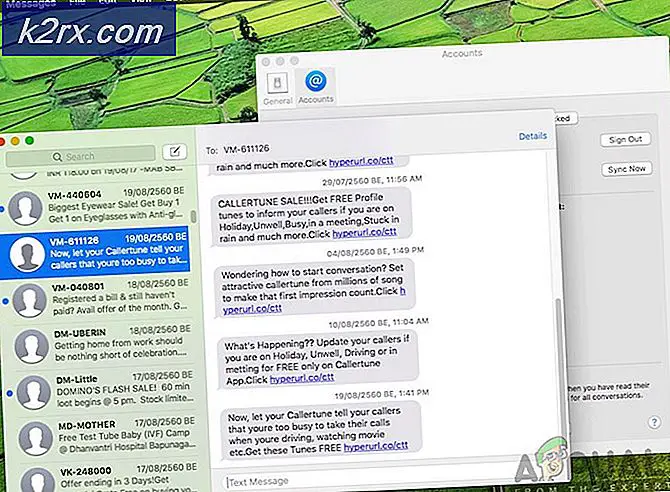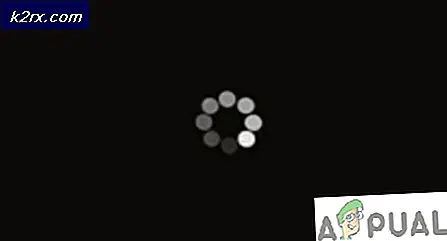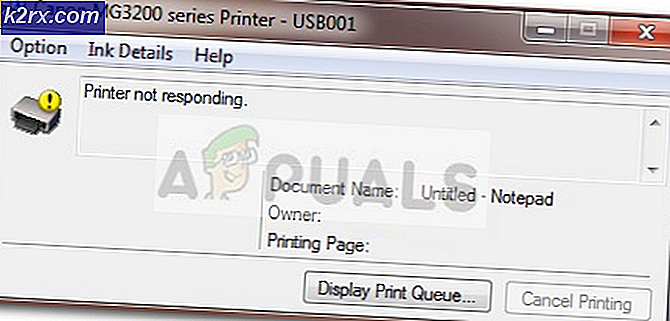Oplossing: Safari kan het bestand niet downloaden omdat er niet genoeg ruimte op de schijf is
Dit probleem kan worden veroorzaakt door onvoldoende schijfruimte, als er geen ruimte meer over is op de schijf. In deze handleiding controleren we eerst de beschikbare schijfruimte. Als er geen schijfruimte is, moet u natuurlijk wat ruimte vrijmaken als er ruimte is, en dan volgt u de onderstaande methode:
Controleer of er voldoende schijfruimte is
1. Open hiervoor Finder en Ctrl + klik of klik rechts op uw harde schijf in het linkerdeelvenster.
2. Selecteer Info ophalen en kijk hoeveel schijfruimte beschikbaar is.
PRO TIP: Als het probleem zich voordoet met uw computer of een laptop / notebook, kunt u proberen de Reimage Plus-software te gebruiken die de opslagplaatsen kan scannen en corrupte en ontbrekende bestanden kan vervangen. Dit werkt in de meeste gevallen, waar het probleem is ontstaan door een systeembeschadiging. U kunt Reimage Plus downloaden door hier te klikkenkijk naar de capaciteit en beschikbare velden om te zien hoeveel er nog over is. Als er nog schijfruimte over is, meer dan het bestand dat u probeert te downloaden , gaat u verder met de onderstaande stappen:
3. Sluit Safari af en ga naar je Persoonlijke map.
4. Houd Ctrl ingedrukt of klik met de rechtermuisknop op uw downloadmap en selecteer Info ophalen .
5. Zoek het gedeelte Sharing & Permissions en kijk eronder. Mogelijk moet u erop klikken om het uit te vouwen.
6. Als het hangslot vergrendeld is, klikt u erop om het te ontgrendelen. Het kan uw Mac OS X-wachtwoord nodig hebben, dus als u om het wachtwoord wordt gevraagd, voert u dit in.
7. Dit zou je naam of gebruikersnaam moeten laten zien, dit geeft aan dat jij als gebruiker rechten hebt op deze map. Als u uw naam of gebruikersnaam niet ziet, klik dan op het + -symbool.
8. Kies je gebruikersnaam en selecteer deze.
9. Zorg ervoor dat het lees- / schrijfrechten heeft naast je naam, als dit niet het geval is, wijzig het dan door er op te klikken.
10. Druk op het pictogram dat op het tandwiel lijkt en selecteer vervolgens toepassen op ingesloten items
11. Bevestig de wijzigingen en klik op de vergrendeling om de wijzigingen te vergrendelen.
12. Als u klaar bent, opent u Safari opnieuw en test u.
PRO TIP: Als het probleem zich voordoet met uw computer of een laptop / notebook, kunt u proberen de Reimage Plus-software te gebruiken die de opslagplaatsen kan scannen en corrupte en ontbrekende bestanden kan vervangen. Dit werkt in de meeste gevallen, waar het probleem is ontstaan door een systeembeschadiging. U kunt Reimage Plus downloaden door hier te klikken